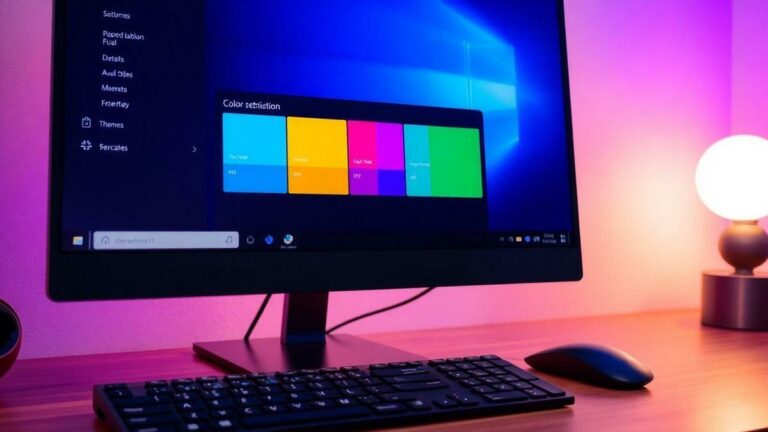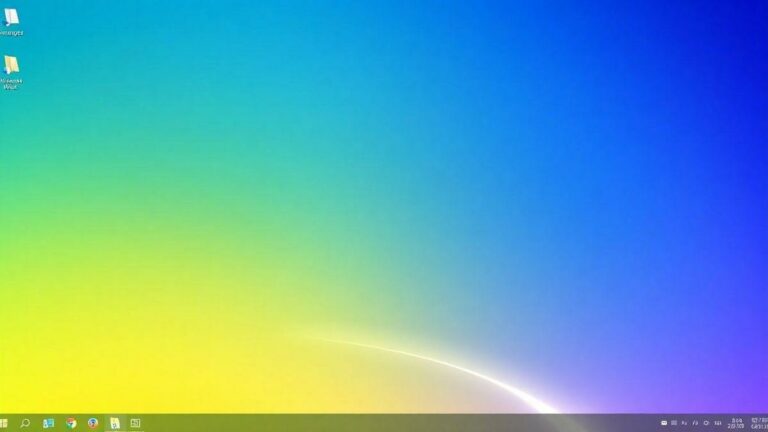Dicas Para Personalizar Seu Windows 11
Descubra como personalizar e deixar o Windows 11 do seu jeito. Dicas sobre privacidade, aplicativos e muito mais para uma experiência única!

Você está prestes a descobrir como configurar seu novo Windows 11 da melhor forma possível! Neste artigo, vamos te guiar pelas etapas essenciais que você deve realizar assim que fizer login pela primeira vez. Vamos falar sobre como ajustar suas configurações de privacidade, escolher entre uma conta local ou uma conta Microsoft, e personalizar sua tela inicial. Além disso, daremos dicas sobre atualizações, instalação de aplicativos necessários, e como organizar suas pastas e arquivos para facilitar a navegação. Prepare-se para criar um espaço que realmente reflete seu estilo e atende suas necessidades!
Principais Conclusões
- Revise suas configurações de privacidade para controlar dados compartilhados.
- Escolha entre conta local ou conta Microsoft para acessar recursos diferentes.
- Personalize sua tela inicial e adicione ou remova aplicativos.
- Selecione temas que combinem com seu estilo pessoal.
- Faça atualizações do sistema logo após o login para segurança e novos recursos.
Configurações de Privacidade
Quando você faz login pela primeira vez no Windows 11, uma das primeiras coisas que deve fazer é ajustar suas configurações de privacidade. Isso é importante porque você precisa decidir o que deseja compartilhar com a Microsoft. Durante a configuração inicial, você verá várias opções para gerenciar seus dados.
Aqui estão algumas coisas que você pode ajustar:
| Configuração | Descrição |
|---|---|
| Localização | Escolha se deseja compartilhar sua localização com aplicativos e serviços. |
| Dados de Diagnóstico | Decida se deseja enviar dados de diagnóstico para ajudar a Microsoft a melhorar o Windows. |
| Histórico de Atividades | Decida se quer que o Windows armazene seu histórico de atividades. |
| Publicidade | Opte por desativar a personalização de anúncios com base em suas atividades. |
Revise cada uma dessas opções com atenção para se sentir mais confortável sabendo que está no controle de suas informações.
Configuração de Conta
Na hora de configurar sua conta, você tem duas opções: conta local ou conta Microsoft. A conta Microsoft é a melhor escolha se você deseja acessar recursos em nuvem e ter uma experiência mais integrada. Com uma conta Microsoft, você pode:
- Sincronizar suas configurações em diferentes dispositivos.
- Acessar o OneDrive para armazenar arquivos na nuvem.
- Usar serviços como Office Online e Xbox Live.
Se preferir uma conta local, saiba que ela funciona bem, mas você perderá funcionalidades como a sincronização entre dispositivos. Pense no que é mais importante para você e escolha a opção que melhor atende suas necessidades.
Personalização da Tela Inicial
Após fazer login, é hora de personalizar a barra de tarefas e o menu Iniciar. Isso é importante para que seu computador funcione da maneira que você gosta. Aqui estão algumas dicas sobre como personalizar sua tela inicial:
- Adicionar aplicativos: Fixe os aplicativos que usa com mais frequência na barra de tarefas. Clique com o botão direito do mouse no aplicativo e selecione “Fixar na barra de tarefas”.
- Remover aplicativos: Se houver aplicativos que você não usa, remova-os da barra de tarefas para deixar sua tela mais limpa.
- Reorganizar ícones: Arraste e solte os ícones para organizá-los da maneira que preferir.
A personalização ajuda a tornar seu computador mais eficiente e agradável de usar.
Configurações de Tema
Outra parte divertida da personalização é ajustar as configurações de tema. Você pode escolher cores, papéis de parede e outros elementos visuais que refletem seu estilo pessoal. Para acessar essas configurações, siga estes passos:
- Clique com o botão direito na área de trabalho.
- Selecione “Personalizar”.
- Vá para a seção “Tema”.
Aqui estão algumas opções que você pode escolher:
| Tipo de Tema | Descrição |
|---|---|
| Cores | Escolha cores para janelas, textos e ícones. |
| Papel de Parede | Selecione uma imagem ou cor sólida como papel de parede. |
| Sonhos | Ative a opção de papéis de parede dinâmicos que mudam ao longo do tempo. |
| Som | Personalize os sons do sistema, como notificações e alertas. |
A personalização do tema embeleza sua tela e pode ajudar a criar um ambiente mais confortável para trabalhar ou relaxar.
Atualizações do Sistema
Assim que você fizer login, é uma boa ideia verificar se há atualizações disponíveis. Manter seu sistema atualizado é crucial para garantir que você tenha os últimos recursos e correções de segurança. Para verificar atualizações, faça o seguinte:
- Vá para “Configurações”.
- Clique em “Atualização e Segurança”.
- Se houver atualizações disponíveis, clique em “Baixar e instalar”.
As atualizações ajudam a corrigir problemas e a melhorar o desempenho do seu computador. Não ignore essa etapa!
Instalação de Aplicativos Necessários
Depois de configurar seu Windows 11, pense nos aplicativos que você usa regularmente e comece a instalá-los. A Microsoft Store tem uma ampla gama de aplicativos que atendem a diferentes necessidades, desde produtividade até entretenimento. Aqui estão algumas categorias populares:
| Categoria | Exemplos de Aplicativos |
|---|---|
| Produtividade | Microsoft Office, Trello, Notion |
| Entretenimento | Spotify, Netflix, VLC Media Player |
| Educação | Duolingo, Khan Academy, Coursera |
| Jogos | Steam, Epic Games Store, Xbox Game Pass |
Instalar os aplicativos que você precisa desde o início pode melhorar sua eficiência e tornar o uso do computador mais agradável.
Organização das Pastas e Arquivos
Uma parte importante de ter um computador organizado é a organização das pastas e arquivos. Assim que você fizer login, crie uma estrutura de pastas que funcione para você. Aqui estão algumas dicas:
- Crie pastas principais: Pense nas categorias que você usa com mais frequência, como “Trabalho”, “Pessoal”, “Projetos”, etc.
- Subpastas: Dentro de cada pasta principal, crie subpastas para organizar ainda mais seus arquivos. Por exemplo, dentro da pasta “Trabalho”, você pode ter subpastas para cada projeto.
- Nomeie seus arquivos claramente: Use nomes que façam sentido para que você possa encontrar facilmente o que precisa.
A organização desde o início facilitará a navegação e o acesso aos seus documentos.
Configurações de Notificações
As configurações de notificações podem ser ajustadas para evitar distrações. Às vezes, é fácil se sentir sobrecarregado com tantas notificações de aplicativos. Para ajustar isso:
- Vá para “Configurações”.
- Clique em “Sistema”.
- Selecione “Notificações e ações”.
Aqui você pode:
- Desativar notificações de aplicativos: Se você tem aplicativos que não são prioritários, considere desativar suas notificações.
- Personalizar notificações: Para aplicativos que você deseja manter, escolha como e quando receber notificações.
Ajustar essas configurações pode ajudar a criar um ambiente de trabalho mais focado e produtivo.
Experiência com Widgets
O Windows 11 trouxe uma nova funcionalidade chamada widgets. Esses pequenos painéis fornecem atualizações rápidas sobre várias informações, como clima, notícias e muito mais. Para acessar os widgets:
- Clique no ícone de widgets na barra de tarefas.
- Explore as opções disponíveis.
Você pode personalizar os widgets de acordo com suas necessidades. Por exemplo, se você é um amante de esportes, pode adicionar um widget que mostra as últimas pontuações ou notícias. Os widgets ajudam a manter você informado sem precisar abrir vários aplicativos.
Educação sobre Recursos Mais Recentes
Por fim, é importante se familiarizar com os novos recursos do Windows 11. Aqui estão alguns que você deve conhecer:
- Snap Layouts: Essa função permite organizar suas janelas abertas de maneira mais eficiente, facilitando a multitarefa.
- Snap Groups: Com essa função, você pode agrupar janelas abertas e restaurá-las facilmente quando precisar.
- Nova Microsoft Store: A loja foi reformulada para ser mais amigável e fácil de usar, com uma vasta seleção de aplicativos.
Aprender sobre esses recursos pode ajudá-lo a aproveitar ao máximo sua experiência no Windows 11. Não hesite em explorar e experimentar!
Essas etapas e dicas ajudarão você a configurar e personalizar seu Windows 11 de uma maneira que se adapte ao seu estilo de vida e preferências. Ao seguir essas orientações, você criará um ambiente de trabalho mais eficiente e agradável desde o início da sua experiência com o sistema operacional.
Conclusão
E aí, pronto para dar o primeiro passo na sua nova jornada com o Windows 11? Lembre-se, cada configuração que você faz é como um tijolo na construção do seu espaço digital ideal. Ao ajustar suas configurações de privacidade, escolher entre uma conta local ou conta Microsoft, e personalizar sua tela inicial, você está moldando um ambiente que não só atende às suas necessidades, mas também reflete o seu estilo.
E não esqueça das atualizações! Elas são a chave para manter seu sistema seguro e funcionando como um relógio suíço. Instalar os aplicativos necessários e organizar suas pastas e arquivos vai facilitar sua vida e tornar sua experiência ainda mais agradável.
Agora que você está equipado com essas dicas valiosas, está mais do que preparado para aproveitar ao máximo o seu novo sistema. Se quiser saber mais truques e dicas, não deixe de visitar suporte24h.com.br. Boa sorte e divirta-se explorando!
Perguntas frequentes
O que são as configurações de privacidade no Windows 11?
As configurações de privacidade ajudam você a controlar quais dados compartilha com a Microsoft. Revise essas opções ao configurar o Windows pela primeira vez.
Posso usar uma conta local em vez de uma conta Microsoft?
Sim, você pode escolher criar uma conta local. Isso significa que você não usará recursos em nuvem, mas terá acesso ao Windows.
Como posso personalizar a barra de tarefas e o menu Iniciar?
Você pode adicionar ou remover aplicativos da barra de tarefas. Também é possível reorganizar os ícones de acordo com sua preferência.
Quais temas posso escolher para personalizar meu Windows 11?
Você pode escolher entre várias cores e papéis de parede em “Tema”. Veja o que combina mais com o seu estilo pessoal.
Como posso gerenciar as notificações de aplicativos?
Acesse as configurações de notificações para ajustar quais aplicativos podem enviar alertas. Desative os que não são importantes para você.